Máy tính có thể bị hỏng vì rất nhiều lý do. Bạn đột nhiên thấy laptop hay là
máy tính bàn của mình không thể bật được và nhìn thấy thông báo lỗi, bị treo hay là máy tính không phản hồi. Vì thế mà trong bài viết này thì chúng tôi sẽ chia sẻ cho các bạn những điều cần làm khi máy tính Windows bị lỗi.
Máy tính xách tay bật không lên

Máy tính xách tay bật không lên
Bạn bấm nút nguồn thế nhưng không thấy bất kỳ điều gì xảy ra. Nguyên nhân của điều này cũng có rất nhiều, có thể là do máy tính của bạn đã quá cũ, hỏng và cần được thay thế.
Với máy tính xách tay thì các bạn cần kiểm tra xem có đủ điện để bật nguồn không. Nếu không thì cần sử dụng sạc và đợi trong một phút, sau đó thì các bạn cần bấm nút nguồn để bật lại.
Khắc phục sự cố màn hình đen
Nếu như nguồn điện vẫn đang hoạt động bình thường thì các bạn cần chuyển về vấn đề màn hình. Cần đảm bảo nút nguồn sáng và ngắt kết nối những thiết bị bên ngoài đang kết nối với máy tính. Nếu như các bạn nghe thấy tiếng ồn của quạt thì cần sử dụng phím độ sáng trên bàn phím để tăng độ sáng.
Nếu như sự cố vẫn tiếp tục xảy ra thì các bạn cần kết nối máy tính với lại màn hình ngoài nếu có. Việc thiết lập màn hình ngoài của máy tính Windows rất dễ, nhưng các bạn sẽ phải làm việc mà không nhìn thấy bất cứ thứ gì trên màn hình.
Nếu như laptop của bạn đã được bật nguồn thì các bạn cần bấm phím cách và nhập các thông tin đăng nhập. Sau đó thì các bạn có thể bấm phím Fn + F4 bốn lần để chuyển các hình ảnh từ PC Screen Only sang Second Screen Only. Nếu như màn hình ngoài hiển thị hình ảnh thì nghĩa là màn hình laptop đã bị lỗi và cần sửa chữa.
Khắc phục khi máy tính bị tắt đột ngột

Khắc phục khi máy tính bị tắt đột ngột
Nếu pin laptop của bạn đã quá cũ thì có thể sẽ gặp tình trạng bị tắt nguồn đột ngột trong khi sử dụng. Vì thế mà các bạn nên kiểm tra tình trạng pin hiện tại. Những nhà sản xuất như Lenovo sẽ cho phép người dùng phân tích tình trạng pin qua các phần mềm độc quyền.
Nếu như CPU bị quá nóng thì hệ thống máy tính cũng sẽ tự động tắt để không làm hỏng thêm những linh kiện bên trong. Kiểm tra quạt laptop để vệ sinh bụi bẩn làm tắc lỗ thông hơi và ảnh hưởng đến hệ thống làm mát.
>>> Có thể bạn quan tâm: Địa chỉ bán máy tính bàn cũ chất lượng và uy tín
Kiểm tra pin CMOS và PSU
Trên hệ thống cũ thì pin CMOS chính là nguyên nhân gây ra vấn đề về nguồn. Nếu như các bạn thấy những vấn đề trong khi khởi động, tiếng bíp từ bo mạch chủ hay là ngày và giờ hiển thị sai thì đã đến lúc cần phải thay thế pin CMOS.
Nguồn điện sẽ không đủ do PSU bị lỗi cũng là nguyên nhân khác gây lỗi hệ thống. Xuất hiện tiếng ồn lớn và mùi Ozone là dấu hiệu khi PSU sắp hỏng.
Lỗi ổ cứng
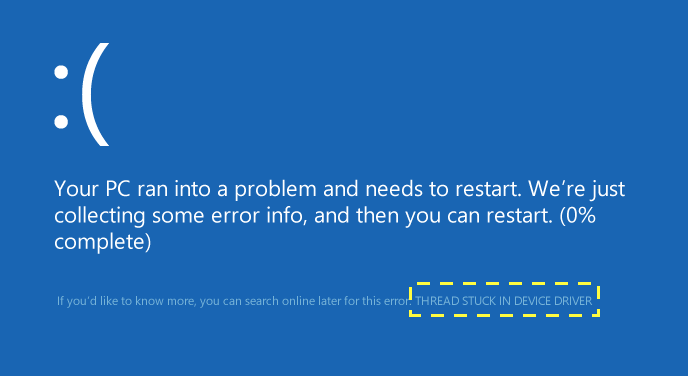
Lỗi ổ cứng
Không chắc ổ cứng của bạn đang bị lỗi mà không xuất hiện dấu hiệu nào. Những dấu hiệu của ổ cứng bị lỗi sẽ gồm hiệu suất chậm, bị đóng băng, hỏng dữ liệu và âm thanh, bấm chuột bất thường.
Để có thể xác định lỗi ổ cứng thì các bạn cần bật nguồn máy tính và xem có nghe được tiếng ổ cứng kêu không. Nếu không thì các bạn cần kiểm tra kết nối SATA và dây cáp nguồn với ổ cứng và bo mạch chủ.
Hãy kết nối ổ cứng với lại máy tính khác. Bạn cũng có thể sử dụng bộ chuyển đổi SATA-to-USB để kết nối với lại ổ cứng. Tiếp theo thì các bạn cần tải phần mềm như HDDScan để quét lỗi. Nếu như ổ cứng vẫn bình thường thì có thể lỗi là do các phần cứng khác như bo mạch chủ.
Bàn di chuột và bàn phím không hoạt động
Nếu như bàn phím hay là bàn di chuột không hoạt động thì giải pháp đơn giản nhất chính là sử dụng các thiết bị bên ngoài. Bàn phím bị lỗi có thể là do rất nhiều nguyên nhân và trên những laptop cũ thì đa số là do lỗi phần cứng.
Bàn di chuột của laptop cũng ít bị lỗi nhất và khi mà chúng bị lỗi thì có thể vấn đề liên quan đến phần mềm. Driver của bàn di chuột bị hỏng và có thể là các bạn cài bàn di chuột không chính xác là nguyên nhân phổ biến của lỗi này.
Màn hình xanh chết chóc
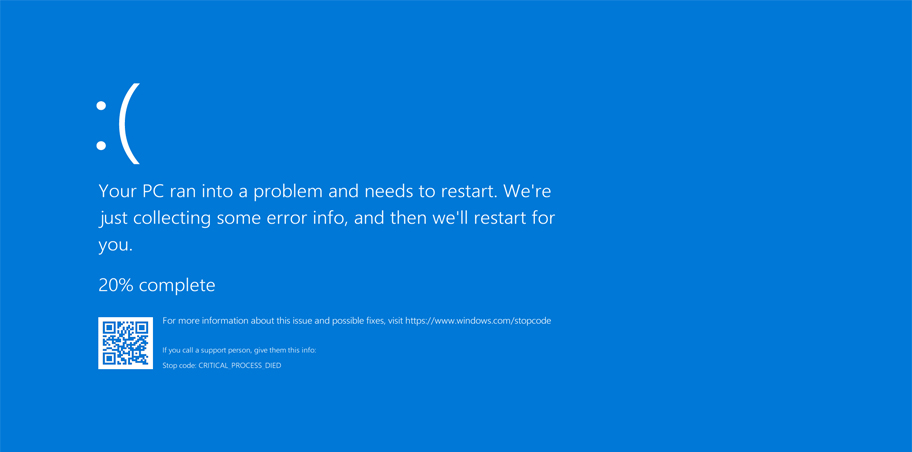
Màn hình xanh chết chóc
Màn hình xanh chết chóc xảy ra khi mà Windows gặp lỗi nghiêm trọng. Thông thường thì do các phần mềm xấu và phần cứng đã bị lỗi có thể gây ra các lỗi này.
Vì có rất nhiều phiên bản của lỗi BSoD nên nó sẽ không có giải pháp để khắc phục nào cho các lỗi liên quan. Nhưng các bạn cũng có thể sử dụng thông báo hay mã lỗi để xác định được sự cố và tìm giải pháp khắc phục.
Nếu như lỗi mà xảy ra sau khi bạn cài phần cứng mới thì các bạn cần hoàn tác những thay đổi và khởi động lại máy tính để xem vấn đề đã được giải quyết chưa. Ngoài ra thì các bạn cần tìm driver bị hỏng và những bản nâng cấp Windows đã gây ra lỗi.
Trên đây là những thông tin chia sẻ về vấn đề nên làm gì khi máy tính Windows bị lỗi. Qua đó thì các bạn đã biết thêm được nhiều thông tin hữu ích trong việc giải quyết các vấn đề về lỗi Windows. Hy vọng với những chia sẻ của chúng tôi thì các bạn cũng đã có thể giải quyết vấn đề đó một cách nhanh chóng rồi.
>>> Tin liên quan:
Cách chọn màn hình máy tính cũ cho những người không kinh nghiệm
 Giỏ hàng (0)
0921.22.3333
Giỏ hàng (0)
0921.22.3333
 Giỏ hàng (0)
0921.22.3333
Giỏ hàng (0)
0921.22.3333